win10连接共享打印机提示错误0x000709 win10连接局域网内共享打印机失败0x000709
在使用Windows 10连接局域网内共享打印机时,可能会遇到错误代码0x000709的问题,这个错误提示意味着连接失败,可能是由于网络设置、驱动程序或权限等方面的原因造成的。要解决这个问题,可以尝试重新设置网络连接、更新驱动程序或检查打印机共享权限等方法来修复连接失败的问题。希望通过这些方法能够顺利连接局域网内的共享打印机,提高工作效率。
具体方法:
1.首先检查下所连接电脑是否在同一个局域网内,就是在同一个网段内。不在一局域网内可以重新设置下,比方说所共享打印机的IP地址是192.168.1.xx,连接共享打印机的IP地址也是192.168.1XX,当然也可以是其他号段,但是最后的数字不要相同,完事后进入下一步。
2.第一步没有问题后,可以用dos命令测试一下能否找到局域网内的其他电脑!电脑右下角点击开始--找到运行(没有运行可以直接在搜索框内输入cmd--q确定)--输入cmd--确定后出现黑色窗口,输入指令 ping 192.168.1.XX
.....
然后按回车键
.....
只要提示不超时,就说明能看到对方电脑
进入下一步
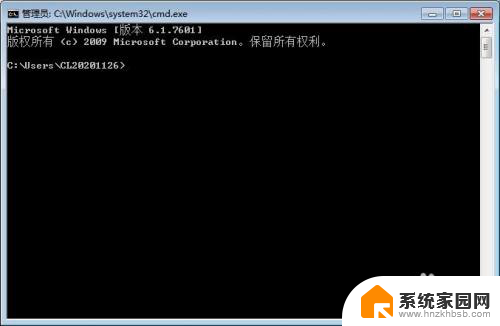
3.点击下角开始按钮,或者用键盘快捷键 win+R,调出运行窗口
...........
输入\\192.168.1.xx(这里是共享打印机的电脑IP地址)-->回车确定
............
会出现共享打印机
............
点击共享打印机,出现任务后,找到文件属性,看能否打印测试页
............
到这里如果不能打印,提示错误,看下一步
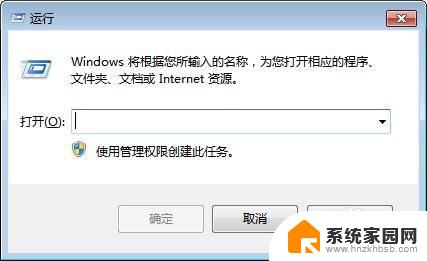
4.前几个步骤做好之后,还不能使用。在win10电脑端操作
控制面板---》程序---》下载最新安装的补丁
测试打印机,一切正常。
以上就是关于win10连接共享打印机提示错误0x000709的全部内容,如果您遇到相同情况,可以按照以上方法来解决。
win10连接共享打印机提示错误0x000709 win10连接局域网内共享打印机失败0x000709相关教程
- 局域网内的打印机win10 win10局域网内使用共享打印机的技巧
- 操作失败错误为0x000003e3 Win10连接局域网共享打印机时出现0x000003e3错误怎么办
- win10连接局域网打印机 无法访问 win10局域网打印机共享无法连接怎么办
- win10共享打印机0000709 win10打印机共享提示0x00000709错误怎么办
- 主机是win11共享win7共享打印机 win11连接win7共享打印机步骤
- 打印机不能共享0x0000011b 0x0000011b共享打印机连接问题解决方法
- win10系统找到了很多共享设备网络打印机不共享可以吗? Win10共享打印机网络凭证错误解决
- win11家庭版无法连接win10共享打印机 解决Win10,11更新后无法连接共享打印机的步骤
- 办公室win10新电脑怎么连接共享打印机 win10连接其他电脑共享打印机步骤
- win10连不上共享打印机别人都能连上 WIN10系统共享打印机无法连接怎么解决
- NVIDIA新驱动修复41个Bug!RTX 50花式黑屏、RTX 40没人管,问题得到解决
- 技嘉RTX 5060显卡采用更短小PCB设计,配备×8 PCIe金手指
- 摩根士丹利略微下调微软的增长预期,市场对微软的未来表现持谨慎态度
- win7文件夹加密软件之易捷文件夹加密软件——您的文件安全保护利器
- 耕升推出GeForce RTX 5060系列显卡:游戏加速MAX效果超强
- 英伟达对华特供版AI芯片遭遇出口管制,中国芯片制造业面临挑战
微软资讯推荐
- 1 NVIDIA新驱动修复41个Bug!RTX 50花式黑屏、RTX 40没人管,问题得到解决
- 2 win7文件夹加密软件之易捷文件夹加密软件——您的文件安全保护利器
- 3 Nvidia将在美国量产AI超级计算机,助力人工智能领域创新发展
- 4 英伟达RTX 5060系列显卡发布:性能和价格揭秘
- 5 Windows搜索神器Everything,秒杀自带搜索,快速定位文件,秒搜不必等
- 6 国产CPU竞速信创,对数码科技行业是好生意?
- 7 如何查看电脑显卡型号及性能信息的方法,详细教程揭秘
- 8 CPU厂商的新一轮较量来了!AMD、英特尔谁将称雄?
- 9 英伟达发布NVIDIA app正式版 带来统一GPU设置软件,让你轻松管理显卡设置
- 10 详细指南:如何在Windows系统中进行激活– 一步步教你激活Windows系统
win10系统推荐
系统教程推荐